php小编百草今天为大家带来PPT幻灯片设置几张图片自动播放的操作流程。在PPT中,设置多张图片自动播放可以让演示更加生动和吸引人。接下来,我们将详细介绍如何在PPT中设置多张图片自动播放的具体步骤,让您轻松掌握技巧,提升演示效果。
1、打开幻灯片。

2、点击开始、幻灯片版式、选择空白版式。这样有利于插入图片之后不会显得不好看。

3、点击插入、图片、找到文件中的图片单击之后再点击确定,就把图片插入幻灯片里了。随后在右上角可以裁剪图片和修改图片的大小。


4、点击动画、再点击自定义动画。点击右侧添加效果、进入、随机选择一种效果、点击确定。

5、右侧,添加效果的下面修改开始的状态由单击时改为之后。这样设计就完成了。

以上是PPT幻灯片设置几张图片自动播放的操作流程的详细内容。更多信息请关注PHP中文网其他相关文章!
 PPT幻灯片设置结束后自动播放下一页的操作方法Mar 26, 2024 pm 03:26 PM
PPT幻灯片设置结束后自动播放下一页的操作方法Mar 26, 2024 pm 03:26 PM1、打开一个PPT,将选项卡切换到【幻灯片放映】,在这菜单栏下找到【设置幻灯片放映】选项。2、将该选项下的【换片方式】设置成【如果存在排练时间,则使用它】,确定后退出。3、还是在【幻灯片放映】选项栏,勾选【使用计时】。以上三步必须设置,否则无法自动切换。4、切换到【设计】选项卡,首先为幻灯片设置一个切换动画,将【单击鼠标】换片设置成计时【自动换片】,如图设置的是该页幻灯片放映完毕后1s自动切换到下一页。
 超简单!用 Python 为图片和 PDF 去掉水印Apr 12, 2023 pm 11:43 PM
超简单!用 Python 为图片和 PDF 去掉水印Apr 12, 2023 pm 11:43 PM网上下载的 pdf 学习资料有一些会带有水印,非常影响阅读。比如下面的图片就是在 pdf 文件上截取出来的,今天我们就来用Python解决这个问题。安装模块PIL:Python Imaging Library 是 python 上非常强大的图像处理标准库,但是只能支持 python 2.7,于是就有志愿者在 PIL 的基础上创建了支持 python 3的 pillow,并加入了一些新的特性。pip install pillow pymupdf 可以用 python 访问扩展名为*.pdf、
 JavaScript 如何实现轮播图的自动播放功能?Oct 20, 2023 am 08:03 AM
JavaScript 如何实现轮播图的自动播放功能?Oct 20, 2023 am 08:03 AMJavaScript如何实现轮播图的自动播放功能?随着互联网的快速发展,轮播图已经成为了网页设计中常用的元素之一。轮播图不仅能够向用户展示多张图片,还可以通过自动播放功能,提升用户体验。而JavaScript正是实现轮播图自动播放功能的重要工具之一。本文将介绍JavaScript如何实现轮播图的自动播放功能,并提供相应的代码示例。首先,我们需要准备一些基本
 抖音极速版如何自动播放下一个视频 抖音极速版如何设置自动播放Mar 29, 2024 am 08:36 AM
抖音极速版如何自动播放下一个视频 抖音极速版如何设置自动播放Mar 29, 2024 am 08:36 AM抖音极速版APP都还是非常多朋友们都在选择使用的刷视频的平平台,这里的一些功能都还是比较好的,轻松的满足了你们的各项使用,让大家在这刷视频,都是变得更加的方便,有些时候大家在这里刷视频的时候,都是下滑下滑的,能一直的看视频,会觉得这样比较麻烦一点的,这时大家都能够选择使用平台上的自动播放功能,只要大家设置了自动播放的功能,就能为你们自动的切换播放下一个视频,比较方便哦,有需求的朋友们,都能来看看下方的设置方法。抖音极速版如何自动播放下一个视频的方法: 第一步、在抖音极速版我的页面点击右上角
 如何使用 Vue 实现图片预加载?Jun 25, 2023 am 11:01 AM
如何使用 Vue 实现图片预加载?Jun 25, 2023 am 11:01 AM在网页开发中,图片预载是一种常见的技术,可以提升用户的体验感。当用户浏览网页时,图片可以提前下载并加载,减少图片加载时的等待时间。在Vue框架中,我们可以通过一些简单的方法来实现图片预载。本文将介绍Vue中的图片预载技术,包括预载的原理、实现的方法和使用注意事项。一、预载的原理首先,我们来了解一下图片预载的原理。传统的图片加载方式是等到图片全部下载完成才显示
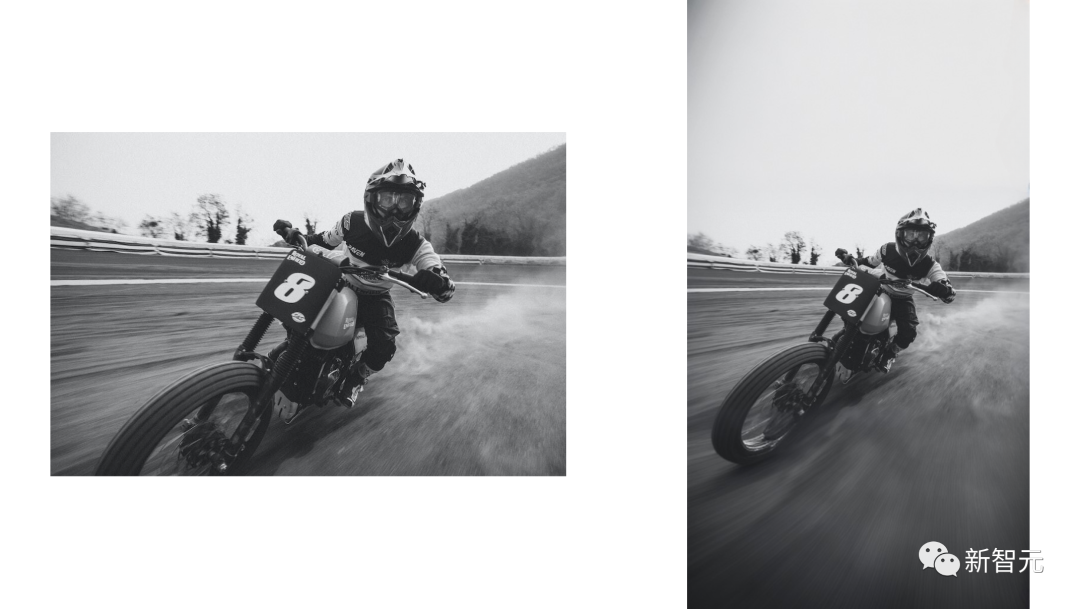 PS AI修图免费平替来了!Stability AI又放大招,核弹级更新一键扩图Jun 12, 2023 pm 07:27 PM
PS AI修图免费平替来了!Stability AI又放大招,核弹级更新一键扩图Jun 12, 2023 pm 07:27 PM此前,PS的重建图像功能就让人无比振奋,让无数人惊呼今天,StabilityAI又放大招了。它联合Clipdrop推出了UncropClipdrop——一个终极图像比例编辑器。从Uncrop这个名字上,我们就能看出它的用途。它是一个AI生成的「外画」工具,通过创建扩展背景,这个工具可以补充任何现有照片或图像,来更改任何图像的比例。敲黑板:通过Clipdrop网站,就可以免费试用这个工具了,无需登录!比例任意调,满意为止Uncrop基于StabilityAI的文本到图像模型StableDiffus
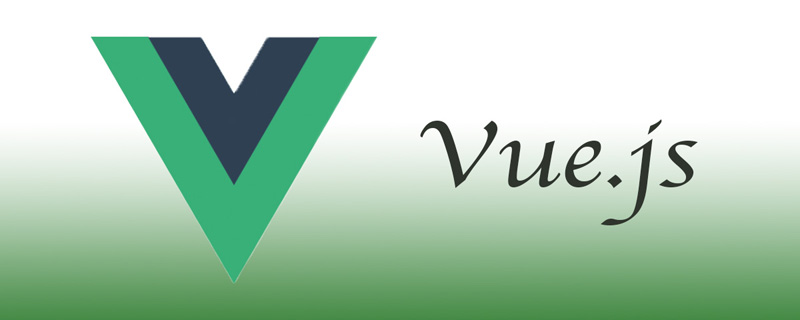 vue报错找不到图片怎么办Nov 19, 2022 pm 05:01 PM
vue报错找不到图片怎么办Nov 19, 2022 pm 05:01 PMvue报错找不到图片的解决办法:1、修改配置文件,将绝对路径改为相对路径;2、将图片作为模块加载进去,并将图片放到static目录下;3、将imageUrls引入响应的vue文件中,解析引用即可。
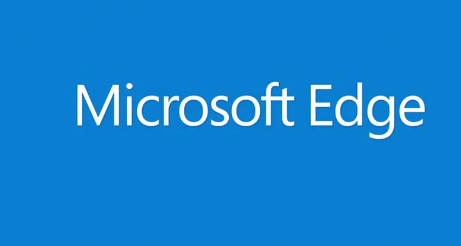 edge浏览器怎么设置谋体自动播放?Mar 14, 2024 am 09:00 AM
edge浏览器怎么设置谋体自动播放?Mar 14, 2024 am 09:00 AM现在很多用户都在使用edge浏览器,但是在这个过程中,发现一个问题,浏览器中显示的媒体无法自动播放,需要手动点击才能够播放,有很多用户想要知道edge浏览器怎么设置谋体自动播放?针对这个问题,本期的软件教程小编就来和广大用户们分享具体的操作步骤,希望可以给广大朋友们带来帮助。 edge浏览器设置谋体自动播放方法: 1、进入软件,点击页面右上角的“...”图标,在下方给出的选项中选择“设置”。 2、在新界面中,点击左侧的“高级&rdquo


热AI工具

Undresser.AI Undress
人工智能驱动的应用程序,用于创建逼真的裸体照片

AI Clothes Remover
用于从照片中去除衣服的在线人工智能工具。

Undress AI Tool
免费脱衣服图片

Clothoff.io
AI脱衣机

AI Hentai Generator
免费生成ai无尽的。

热门文章

热工具

WebStorm Mac版
好用的JavaScript开发工具

Dreamweaver CS6
视觉化网页开发工具

SublimeText3 Mac版
神级代码编辑软件(SublimeText3)

DVWA
Damn Vulnerable Web App (DVWA) 是一个PHP/MySQL的Web应用程序,非常容易受到攻击。它的主要目标是成为安全专业人员在合法环境中测试自己的技能和工具的辅助工具,帮助Web开发人员更好地理解保护Web应用程序的过程,并帮助教师/学生在课堂环境中教授/学习Web应用程序安全。DVWA的目标是通过简单直接的界面练习一些最常见的Web漏洞,难度各不相同。请注意,该软件中

禅工作室 13.0.1
功能强大的PHP集成开发环境





